将应用从 Cloud Shell Editor 迁移到本地 IDE
了解如何将使用 Cloud Shell Editor 开发的应用迁移到本地 IDE(例如 VS Code)。
如需遵循有关此任务的分步指导,请直接在 Cloud Shell Editor 中点击操作演示:
操作演示
将应用从 Cloud Code 迁移到本地 IDE
如需迁移您的应用,请按以下步骤操作:
为 IDE 设置 Cloud Code 扩展程序。
Cloud Code 可以安装在 VS Code 和 JetBrains IDE(IntelliJ Ultimate 版/Community 版、PyCharm Professional/Community、WebStorm 和 GoLand)上。
导航到文件 > 下载,下载必要的源代码。
或者,您也可以使用活动栏  中的“源代码控制:Git”视图或使用 Cloud Code 终端
中的“源代码控制:Git”视图或使用 Cloud Code 终端 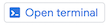 中的 Git 命令,将源代码提交到 Git 代码库。
中的 Git 命令,将源代码提交到 Git 代码库。
现在,如果您需要从本地 IDE 访问工作区,在下载了 Cloud Code 工作区的情况下,请使用 文件 > 打开工作区 (VS Code)/打开 (IntelliJ),在已将源代码提交到 Git 代码库的情况下,请使用本地“源代码控制:Git 视图”。
如未另行说明,那么本页面中的内容已根据知识共享署名 4.0 许可获得了许可,并且代码示例已根据 Apache 2.0 许可获得了许可。有关详情,请参阅 Google 开发者网站政策。Java 是 Oracle 和/或其关联公司的注册商标。
最后更新时间 (UTC):2025-10-19。
[[["易于理解","easyToUnderstand","thumb-up"],["解决了我的问题","solvedMyProblem","thumb-up"],["其他","otherUp","thumb-up"]],[["很难理解","hardToUnderstand","thumb-down"],["信息或示例代码不正确","incorrectInformationOrSampleCode","thumb-down"],["没有我需要的信息/示例","missingTheInformationSamplesINeed","thumb-down"],["翻译问题","translationIssue","thumb-down"],["其他","otherDown","thumb-down"]],["最后更新时间 (UTC):2025-10-19。"],[],[]]
 中的“源代码控制:Git”视图或使用 Cloud Code 终端
中的“源代码控制:Git”视图或使用 Cloud Code 终端 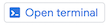 中的 Git 命令,将源代码提交到 Git 代码库。
中的 Git 命令,将源代码提交到 Git 代码库。
